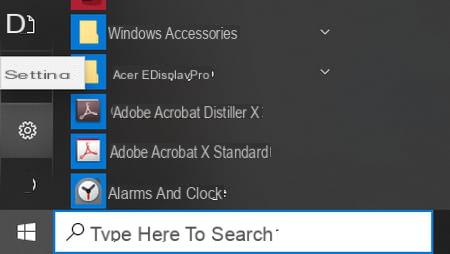Baixe o Google Chrome gratuitamente no Windows

Se você deseja baixar o Google Chrome gratuitamente em seu PC com Windows, a primeira coisa que você precisa fazer é conectar-se ao site do programa usando o navegador que você costuma usar em seu computador (por exemplo, Internet Explorer o Microsoft Edge) e pressione o botão Baixar o Chrome presente no centro da tela. Se você preferir evitar que estatísticas de uso e relatórios sobre travamentos do navegador sejam enviados posteriormente, remova a marca de seleção da caixa referente à opção relevante anexada à caixa que é mostrada a você e clique em Aceite e instale para aceitar os termos de serviço do navegador e, em seguida, clique em Si para iniciar o procedimento de download.
Se você não usou o Internet Explorer para baixar o Chrome, depois de clicar Aceite e instale você terá que concordar em salvar o arquivo de instalação do programa, aguardar o download e executá-lo. O software cuidará de todo o resto.
Em alguns instantes você verá a tela de boas-vindas do Chrome e poderá começar a navegar na rede com este digitando os endereços dos sites que deseja visitar na barra superior ou pesquisando (sempre a partir deste último).
Para importar seus favoritos, motores de busca e senhas do Internet Explorer ou outros navegadores, clique no item Importar favoritos agora que está localizado na parte superior esquerda da página inicial do Chrome, enquanto para ativar a sincronização de dados de navegação em vários dispositivos, você deve clicar no ícone doOmino localizado na barra de título no canto superior direito e faça login com sua conta do Google. Se você ainda não tiver uma, leia meu guia sobre como criar uma conta do Google para consertar imediatamente).
Se você deseja expandir as funções do Google Chrome com extensões, você precisa se conectar à seção apropriada do Chrome Web Store e pesquise os complementos que deseja instalar no programa. Existem centenas e centenas para escolher, mas se você quiser algumas dicas para começar neste mundo, dê uma olhada em minha seleção com algumas das melhores extensões para o Google Chrome. Para instalar um addon no Google Chrome, basta selecioná-lo na Web Store e clicar no botão Adicionar.
Depois de instaladas, as extensões podem ser gerenciadas, desativadas e removidas clicando no botão i três pontos localizado na parte superior direita da janela do navegador, clicando em Outras ferramentas e então na voz extensões do navegador. Para desativar um complemento, basta remover a marca de seleção da opção Permitir colocado ao lado de seu nome, enquanto para excluí-lo basta clicar no ícone cesta. Para obter mais detalhes, leia meu guia sobre como excluir extensões do Chrome.
Além das extensões, o Google Chrome também pode contar com aplicativos Web, serviços online avançados que em determinadas situações também podem funcionar offline e / ou salvar dados localmente no computador. Eles também podem ser baixados da Chrome Web Store, na seção dedicada.
Existem dois tipos de aplicativos da web para o Chrome: aqueles clássico e aqueles Desktop, que operam em janelas de navegador independentes e se comportam de forma muito semelhante aos aplicativos padrão para Windows ou Mac. Você pode encontrá-los, bem como extensões, na Chrome Web Store.
Depois de instalados, os aplicativos da web do Chrome podem ser acessados na seção app janela do navegador. Para desinstalar um, tudo que você precisa fazer é clicar com o botão direito no ícone e selecionar o item Remover do Chrome ... no menu que é aberto.
Baixe o Google Chrome gratuitamente no macOS
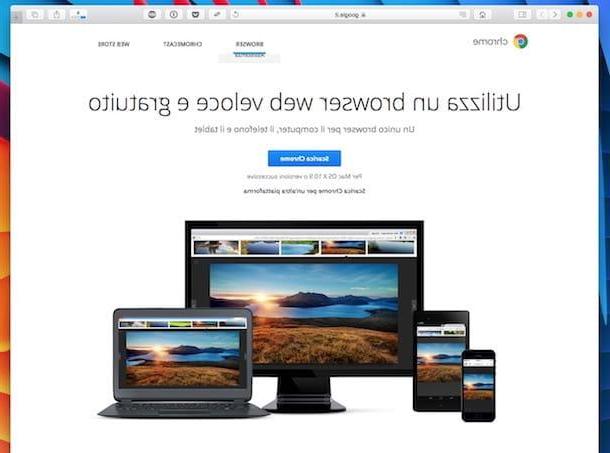
Se você usa um Mac, pode baixar o Google Chrome gratuitamente em seu computador conectando-se ao site da Internet do navegador big G usando o link que apresentei algumas linhas acima - quando expliquei como baixar o Google Chrome gratuitamente no Windows - usando o navegador da Web que você geralmente usa para navegar na Internet (por exemplo, Safári) e clicando no botão Baixar o Chrome para iniciar o download. Então clique em Aceite e instale para aceitar os termos de serviço do navegador e para iniciar o procedimento de download.
Quando o download estiver concluído, clique no arquivo que você acabou de obter e arraste o ícone do navegador para a pasta Aplicações do seu Mac. Se você não tiver direitos de administrador, será solicitada a autenticação.
Por fim, inicie o Chrome selecionando seu ícone no Launchpad ou na pasta Aplicações e começa a "girar" na rede. Na primeira inicialização, o Chrome importará automaticamente as configurações da sua página inicial e o histórico do navegador. Você pode então escolher se deseja definir o navegador como padrão em seu computador, clicando no botão apropriado na parte superior.
Se você deseja fazer login em sua conta do Google, clique no botão em forma de Omino localizado no canto superior direito da janela do Chrome e fornece os dados solicitados.
Em relação à questão das extensões e aplicativos, o discurso é praticamente o mesmo do Windows.
Baixe o Google Chrome gratuitamente no Linux
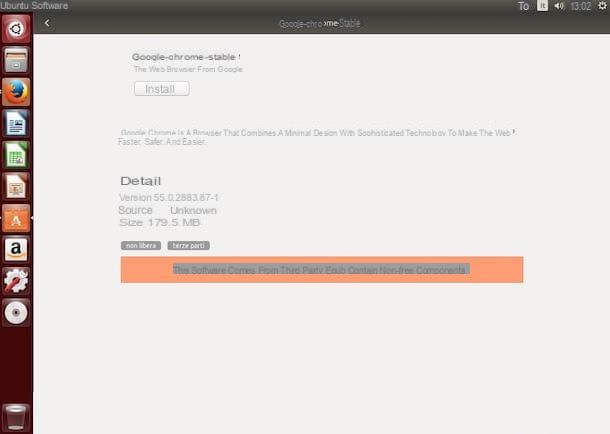
Se você estiver usando um computador com uma distribuição Linux instalada (por exemplo, Ubuntu), tudo o que você precisa fazer para baixar o Google Chrome gratuitamente é conectar-se ao site do navegador por meio do link que forneci algumas linhas acima - quando expliquei como para baixar o Google Chrome gratuitamente no Windows - usando o programa para navegar na rede que você geralmente usa em seu computador (por exemplo, Firefox) então você tem que clicar no botão Baixar o Chrome para iniciar o download. Em seguida, selecione seu pacote de download escolhendo entre 64 bits .deb (para Debian / Ubuntu) ou 64 bit.rpm (para Fedora e openSUSE) e clique em Aceite e instale.
Então clique em OK, aguarde o download do arquivo de instalação do navegador, execute-o e clique em Instalar. Em seguida, digite a senha da sua conta de usuário, clique em Autêntico e inicie o software clicando no botão Pesquisa no computador preso ao dock, digitando cromo na barra de pesquisa que se abriu e clicando duas vezes no ícone do navegador.
Na primeira inicialização, você será perguntado se deseja definir o Google Chrome como o navegador padrão do sistema e se deseja enviar estatísticas de uso ao Google. Se você não se importar, remova as marcas de seleção das duas opções na janela que se abriu e clique em OK caso contrário, deixe-os.
Finalmente, você será solicitado a fazer login em sua conta do Google. Em seguida, preencha os campos exibidos na tela digitando seu nome de usuário e senha e aguarde a conclusão do procedimento de login. Eventualmente, você também pode pular esta etapa e começar a usar o navegador sem fazer login em sua conta do Google. Para fazer isso, basta começar a digitar seus termos de pesquisa na barra de endereço e pressionar o botão Transmissão no teclado.
Mesmo no caso do Google Chrome no Linux, no que diz respeito a extensões e aplicativos, o discurso é o mesmo do Windows.
Baixe o Google Chrome gratuitamente no Android

Como eu disse no início do guia, assim como no seu computador, você pode baixar o Google Chrome gratuitamente em um dispositivo móvel. A este respeito, se você usa um smartphone ou tablet Android, o Chrome já deve estar incluído "padrão" no seu dispositivo e você deve, portanto, encontrar o aplicativo na tela principal do mesmo e / ou aquele em que todos os aplicativos estão listados .
Se este não for o caso, você ainda pode baixar o Google Chrome gratuitamente pressionando o ícone de Play Store (é o ícone do saco branco com o símbolo "play" impresso nele), tocando no ícone lupa colocado no canto superior direito e olhando cromo. Em seguida, selecione o navegador nos resultados da pesquisa e pressione os botões Instalar e aceitável para completar a operação. Se preferir, você pode acelerar essas etapas tocando aqui diretamente do Android para se conectar diretamente à seção da Play Store dedicada ao navegador.
Quando a instalação estiver concluída, vá para a casa do dispositivo ou onde todos os aplicativos estão agrupados e pressione o ícone do Chrome para iniciar o aplicativo e começar a navegar imediatamente na rede usando o navegador Google. Se você for solicitado a fazer login em sua conta do Google ao iniciar o aplicativo, insira seus dados de login sem problemas.
Se não for solicitado, você pode se conectar à sua conta a partir do navegador tocando no ícone que representa três pontos colocado na parte superior direita da tela do seu dispositivo e, em seguida, pressionando o item Configuraçõesselecionando Adicionar Conta e fornecer os dados da sua conta do Google.
Em relação à extensão de voz, na versão do Google Chrome para dispositivo móvel não é possível instalá-los. Quanto aos aplicativos para o Chrome, não existem, mas ainda existem vários aplicativos para baixar e instalar no dispositivo que podem substituir o uso dos integrais do Chrome na área de trabalho.
Baixe o Google Chrome gratuitamente no iOS
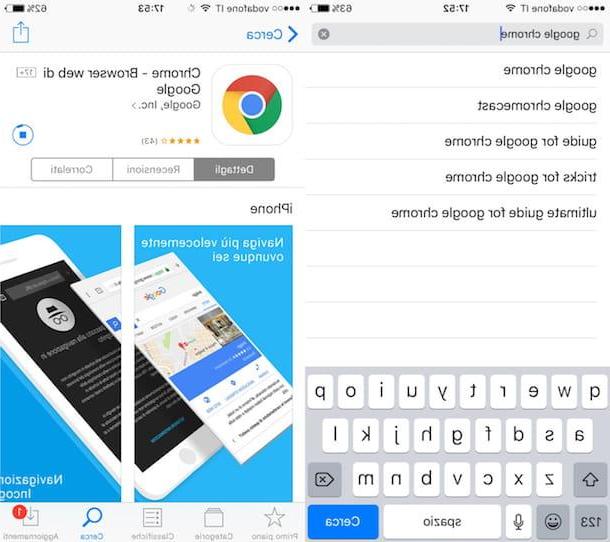
Você possui um iPhone ou iPad e está interessado em saber como fazer o download do Google Chrome gratuitamente? Não tem problema, vou explicar imediatamente. Para começar, acesse a tela inicial do iOS e toque no ícone app Store (é o ícone azul com a letra “A” no centro), selecione o cartão Pesquisa localizado no canto inferior direito e digite cromo no campo de pesquisa acima. Em seguida, primeiro pressione o ícone do aplicativo e, em seguida, os botões Ottieni e Instalar. Se quiser, você também pode acelerar o passado que acabei de indicar, tocando aqui no iOS para se conectar diretamente à seção dedicada ao Chromedi App Store.
Em seguida, pressione o botão Apri apareceu ao lado da tela relacionada na Ap Store relacionada a Chrome - Navegador web do Google ou vá para a tela inicial e pressione o ícone do novo aplicativo para começar a navegar imediatamente na rede a partir do seu dispositivo Apple com o navegador grande G.
Assim que o Google Chrome estiver aberto em seu iPhone ou iPad, toque no botão Aceitar e continuar. Se você preferir evitar que estatísticas de uso e relatórios sobre travamentos do navegador sejam enviados posteriormente, lembre-se de remover a marca de seleção da caixa referente à opção relativa anexada à caixa que é mostrada a você na tela.
Lembre-se também de fornecer sua conta do Google ao navegador para que possa aproveitar ao máximo todos os recursos, como a sincronização. Para fazer isso, conclua o breve tour que é mostrado na tela deslizando para a esquerda várias vezes, verifique isso na tela Faça login no Chrome sua conta é indicada (e se não, vá para Adicionar conta e forneça os dados necessários), pressione Continuando e depois toque no botão OK.
Se preferir, você também pode fazer login no Chrome em outro momento. Para fazer isso, pressione o ícone que descreve três pontos colocado na parte superior direita da janela do navegador em seu dispositivo e, em seguida, pressiona o item Configurações, toque em Adicionar Conta e fornecer todos os dados solicitados.
Mesmo no caso do iOS, o Google Chrome não permite a instalação e uso de extensões e aplicativos ad hoc.
Baixe outras versões do Google Chrome
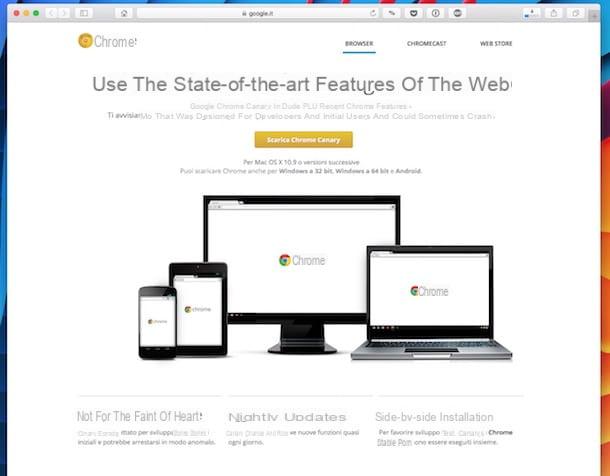
Além da versão básica do Chrome, por assim dizer, também existem duas outras versões disponíveis: a beta e Canário, ou o que poderíamos definir como a versão alfa. Abaixo você encontrará mais detalhes sobre ele e os links para fazer o download no seu aparelho.
- Chrome Beta - Esta é uma versão do Google Chrome que está um passo à frente da versão estável. Inclui alguns novos recursos que ainda precisam de algum refinamento e, portanto, podem tecnicamente apresentar alguns problemas. Destina-se principalmente aos mais impacientes e é altamente desencorajado no local de trabalho. Ele pode ser instalado em vez da versão estável do navegador. Para quem se sente "com vontade de experimentar" até mesmo no celular, pode baixar a variante para Android em seu aparelho.
- Chrome Canary - Esta é uma versão especial do Google Chrome que parece estar muito à frente, em termos de desenvolvimento, em comparação com a versão estável do navegador e que inclui inúmeras funções experimentais (que não serão necessariamente introduzidas na versão estável) capazes de manter o programa potencialmente problemático e sujeito a falhas. Destina-se exclusivamente a desenvolvedores e os usuários mais ousados e não é absolutamente recomendado no local de trabalho. Ele pode ser instalado junto com a versão estável do Google Chrome ou Beta.